一般的なNodeの使用法
Flow Nodeを使用すると、Flowに対話性を持たせることができます。特定の方法で組み合わせると、動的な対話的な会話を作成できます。Nodeには、基本的なものから応用的なものまで、多くの種類があります。
Nodeの作成
Nodeを作成するには、Flowの+アイコンをクリックし、Node選択メニューを表示します。
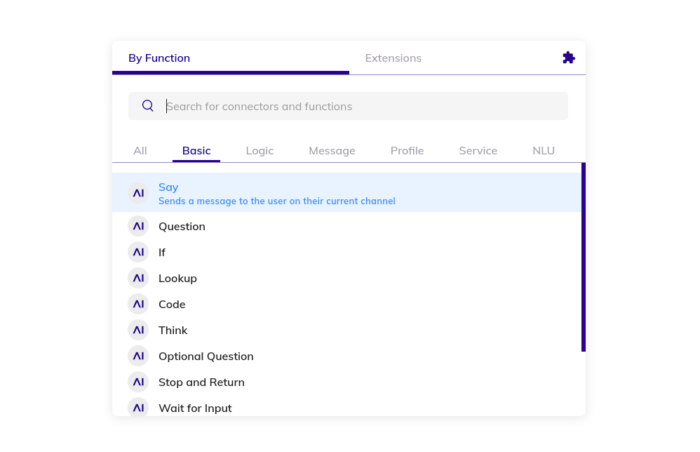
[Extensions (拡張機能]タブに切り替えて拡張機能からNodeをインストールするか、隅にある[Extension (拡張機能)]ボタンをクリックして、拡張機能マーケットプレイスから新しい拡張機能をインストールします。
Nodeは右クリックでコピーでき、Flowの+部分を右クリックすると貼り付けられます。
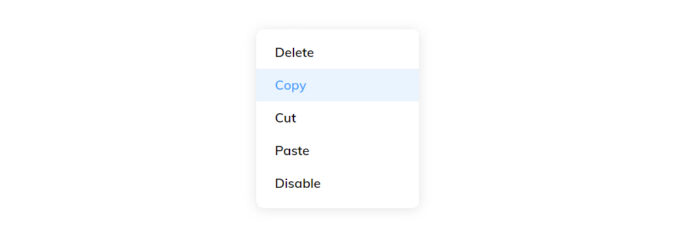
Nodeの削除
Nodeを削除するには、Nodeを削除するか切り取ります。切り取りを選択した場合は、好きな場所に貼り付けることができます。削除した場合、そのNodeはなくなりますが、変更を元に戻すことで復元できます。Nodeを削除すると、その子Nodeもすべて削除されます。
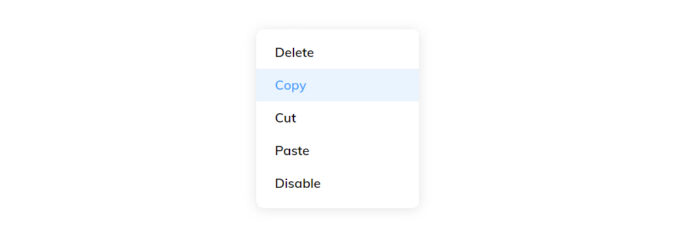
Flowエディタのホットキー
Flowエディタのキーボードショートカットの全リストは、[Hotkeys(ホットキー)]のページをご覧ください。
Nodeのコピー
対応するメニューオプションでNodeをコピーできます。これはすべての子Nodeもコピーします。例えば、Lookup Nodeをコピーする場合、すべてのCase NodeとDefault Nodeとその子Nodeもコピーされます。
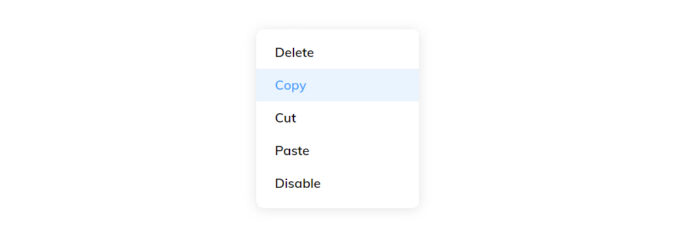
ドラッグ&ドロップ
Flowエディタは、Flowエディタ内でのドラッグ&ドロップに対応しています。Nodeをコピーするには、altキーを押しながら必要な場所にNodeをドロップします。
コメントを追加
Node CommentにNodeに関する情報を追加できます。コメントを追加するには、Nodeをクリックして開き、[Styling]セクションまでスクロールダウンします。ここでコメントを追加できます。
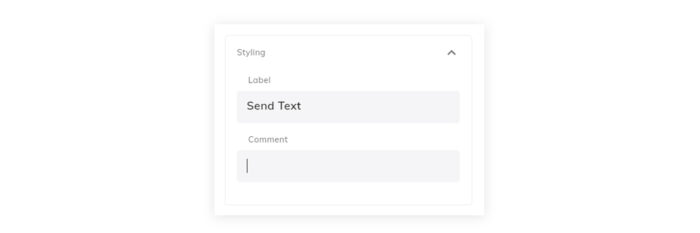
ラベルの追加
ラベルを追加すると、Nodeの一番下のテキスト行が置き換えられます。これにより、Flowエディタに直接表示されるNode機能サマリーを作成することができます。ラベルを変更するには、Nodeを開き、[Styling]セクションまでスクロールダウンします。
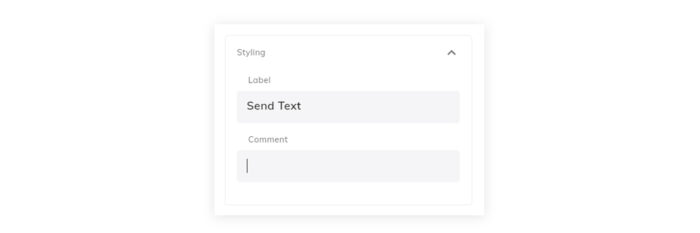
エントリポイントの設定
Flow NodeをFlowのエントリポイントとして追加できます。つまり、Go To NodeまたはExecute Flow Nodeは、Nodeから直接開始するように設定できます。Start NodeはFlowのデフォルトエントリポイントであり、Question NodeおよびOptional Question Nodeは、追加されると自動的にオプションエントリポイントとして割り当てられます。
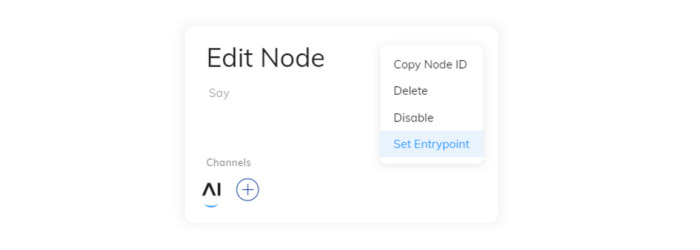
その他のNodeは、Node編集メニューを開き、右上の3つのドットメニューを選択することで、Flowのエントリポイントとして手動で割り当てることができます。[Set Entrypoint(エントリポイントの設定)]というオプションを選択すると、このNodeが利用可能なエントリポイントのリストに追加されます。
エントリポイントの命名
ラベル機能を使用することで、各エントリポイントのNodeに固有の名前を定義することができます。これは、ユーザーがオプションのリストから選択するときに、簡単に区別できるようになることを意味します。たとえば、ラベルを手動で調整しない限り、すべてのQuestionNodeは「Question」と呼ばれます。
注意
v4.8.0で追加
リリースv4.8から、Flowに100以上のNodeが含まれる場合に警告メッセージが表示されるようになりました:
- 100を超えるNodeを含むFlowを作成すると、警告が表示されます。
- 100を超えるNodeを含む既存のFlowを開くと、警告が表示されます。
- 一部のNodeを削除してNodeを100以下にすると、この警告は表示されなくなります。 プロファイル設定で通知を無効にすることができます。
Node ID
v4.10.0で追加
リリースCognigy.AI (4.10.0)では、Cognigy.AIはすべてのFlowでNode IDを表示するようになりました。このようなURLにアクセスすると、サイドバーが開き、表示域がNodeまでスクロールします。
詳細:
- Flow ChartのNodeをクリックすると、そのIDがURLに追加されます。
- サイドバーを閉じると、URLからIDが削除されます。
- Node IDを含むページを開くと、サイドバーが開き、ビューポートがNodeの中央に表示されます。
ブランチからFlowを作成
v4.26.0で追加
Nodeの実行ブランチから新しいFlowを作成できるようになりました。子Flowを作成できるNodeには、コンテキストメニューに[Create Flow from Branch(ブランチからフローを作成)]というオプションがあります。
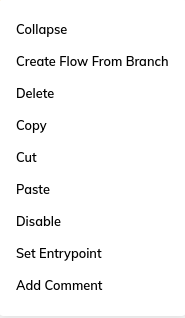
[Create Flow from Branch(ブランチからフローを作成)]オプションをクリックすると、新しいFlowの名前を入力するダイアログボックスが開きます。
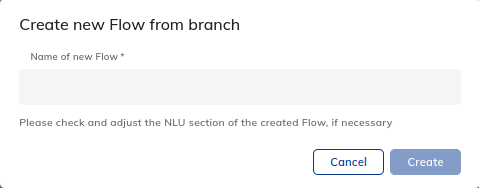
有効なFlow名を入力し、ダイアログの[Create(作成)]ボタンをクリックすると、以下のことが実行されます:
- 選択したブランチのすべてのNodeを含む、新規Executed Flowを作成します。
- 選択されたブランチのすべてのNodeを、作成されたFlowが実行されるExecute Flow Nodeに置き換えます。
- 新規Executed Flowを実行する際、Intents/Slotsは解析されず、コンテキストも吸収されません。
- また、NLUの構成/設定/デフォルトコンテキストなどは、Executed Flowにコピーされません。そのため、必要に応じて、作成したFlowのNLUセクションを確認・調整してください。
このページは役に立ちましたか?
